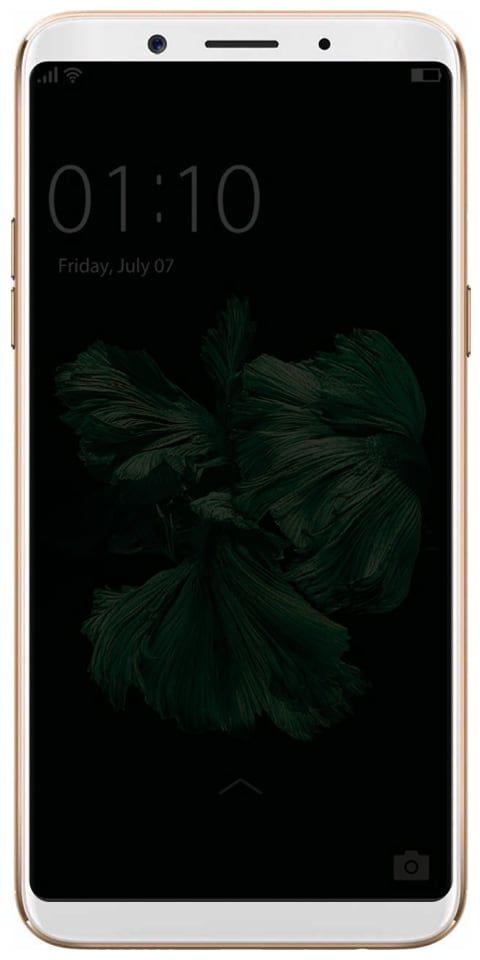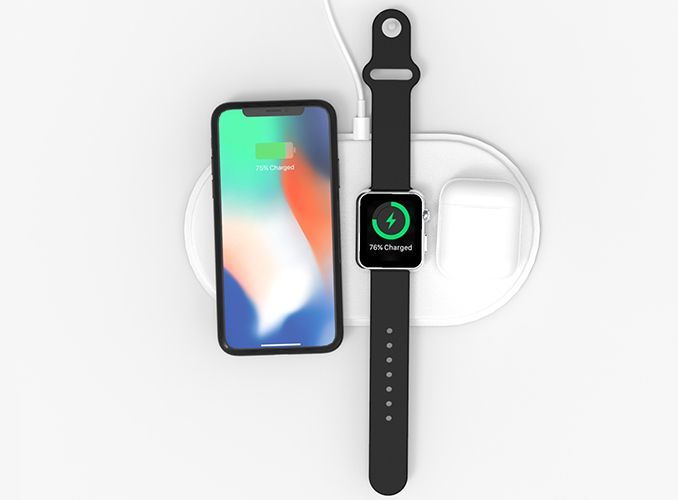Comment télécharger et utiliser iCloud sur Windows
Si vous aimez l'écosystème Apple dans le cloud, que ce soit pour votre sécurité ou pour votre confidentialité, mais que vous n'avez pas d'ordinateur Apple, ne vous inquiétez pas car avec ces étapes simples, vous pouvez en profiter sur votre Windows. Commençons
l'expérience geforce s'ouvre en blanc
L'installation d'iCloud sur Windows est très simple
À partir de Windows 10, le service cloud d'Apple est disponible dans la boutique Windows officielle. Il vous suffit d'y accéder et de le rechercher.
Cependant, si votre système d'exploitation est antérieur à cette version, vous devez accéder directement à Apple pour obtenir le service, ce qui ne nécessite pas non plus plus de difficulté.
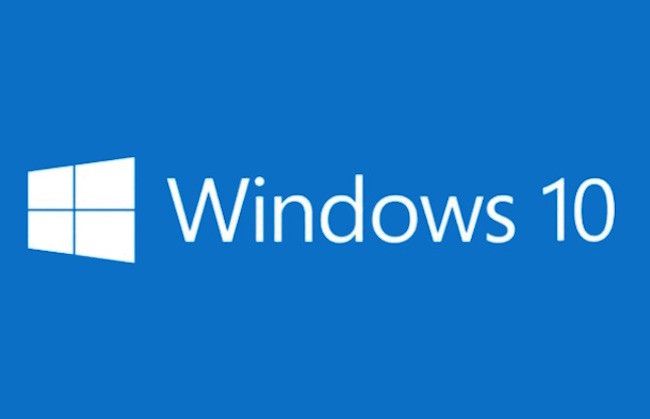
En plus d'apporter des photos, des vidéos, des dossiers et des fichiers avec des photos d'iCloud etLecteur iCloudde vos appareils Apple à votre machine Windows, vous pouvez également synchroniser les signets Safari avec Internet Explorer, Firefox ou Chrome.
Étapes à suivre pour installer iCloud
- Téléchargez iCloud pour Windows.S'il ne s'installe pas automatiquement, accédez à l'Explorateur de fichiers et ouvrez la configuration iCloud.
- Redémarrer le PC.
- Assurez-vous que iCloud pour Windows est ouvert. S'il ne s'ouvre pas automatiquement, accédez à Démarrer, ouvrez Applications ou Programmes, puis ouvrez iCloud.
- Saisissez l'identifiant Apple pour vous connecter à iCloud.
- Sélectionnez les fonctionnalités et le contenu que vous souhaitez mettre à jour sur tous vos appareils.
N'oubliez pas qu'avec iCloud pourles fenêtresactivée, vous pouvez synchroniser les photos, les e-mails et les fichiers vous avez sur vos appareils Apple.
Lorsque vous activez Photos, iCloud crée un dossier Photos dans l'explorateur de fichiers appelé Photos. Bien sûr, vous devez vous rappeler que les photos en streaming ne sont pas disponibles dans Windows 10 et les versions ultérieures.
android fond d'écran en direct météo
Lorsque vous activez iCloud Drive, un dossier est créé dans l'Explorateur de fichiers. Tous les documents que vous avez stockés dans iCloud seront automatiquement téléchargés dans le dossier iCloud Drive de l'Explorateur de fichiers. Les fichiers que vous créez sur le PC et que vous enregistrez dans ce dossier apparaissent automatiquement sur les autres appareils.
Ce que vous devez garder à l'esprit, c'est toujours garder la version d'iCloud à jour dans Windows pour que tout se passe bien et que les appareils soient correctement synchronisés.
Regarde aussi: Comment désactiver complètement FaceTime sur Mac
tumblr désactiver la vue du tableau de bord